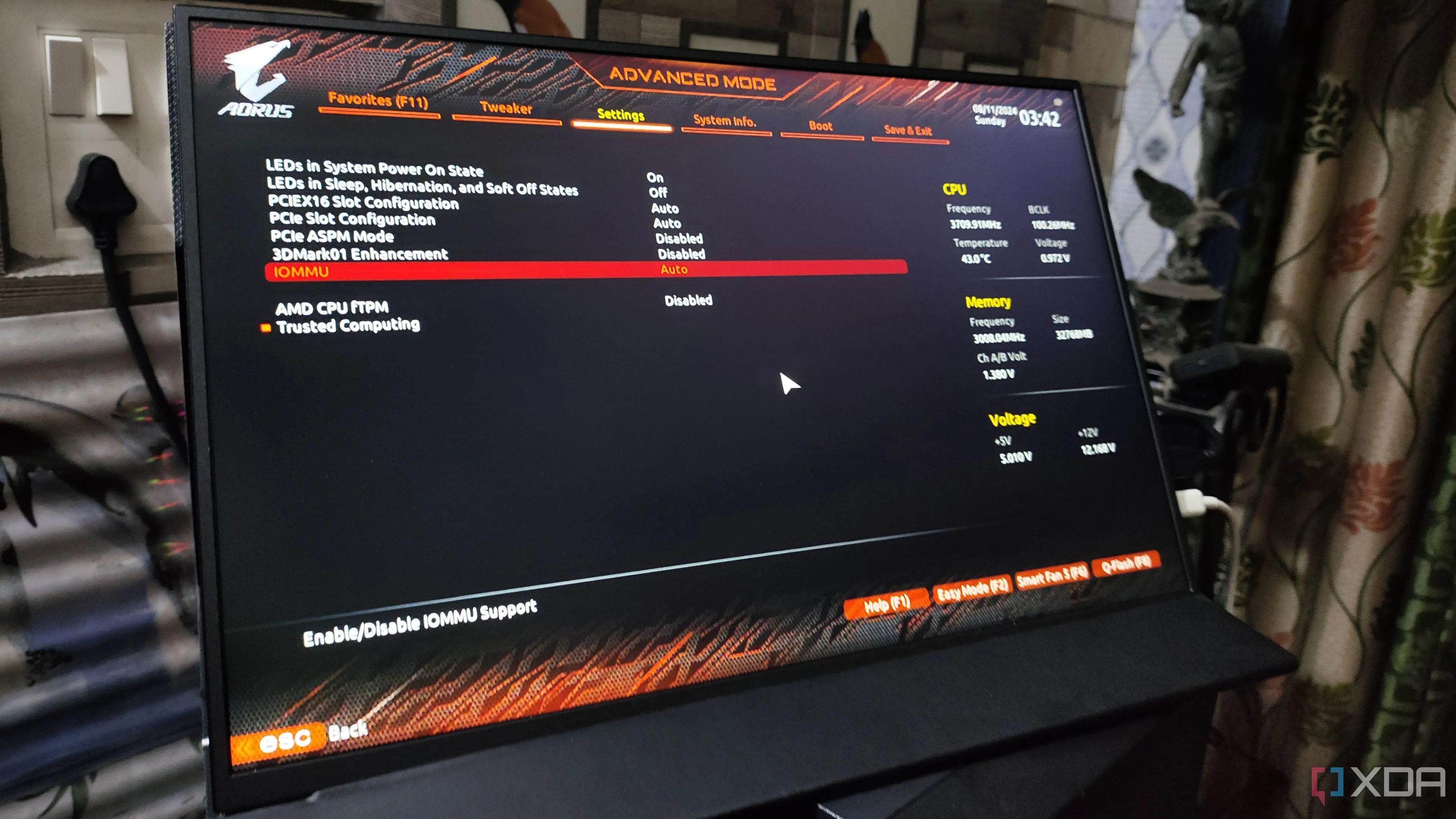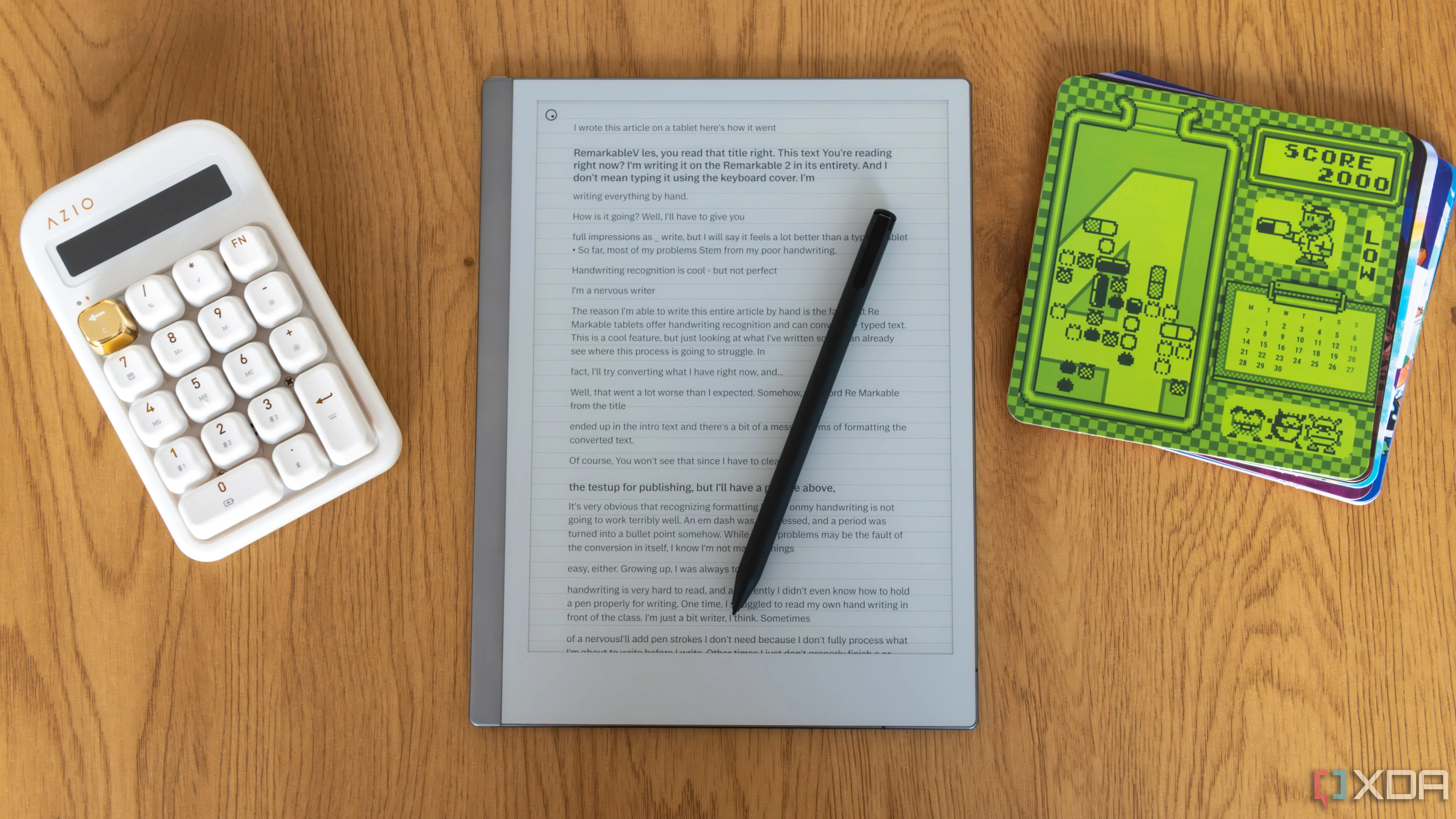Trong nhiều năm, việc chạy các máy ảo bên trong hypervisor Type-2 từng là giải pháp phổ biến nhất cho người dùng Windows muốn trải nghiệm các công cụ và dịch vụ Linux. Tuy nhiên, sự ra đời của Windows Subsystem for Linux (WSL) đã giúp việc tích hợp bộ ứng dụng mã nguồn mở này vào hệ điều hành của Microsoft trở nên dễ dàng hơn nhiều. Kế thừa và phát triển từ phiên bản tiền nhiệm, WSL2 tận dụng thành phần Virtual Machine Platform của nền tảng Hyper-V cấp thấp để chạy một máy ảo cực kỳ nhẹ, đồng thời tích hợp sâu rộng vào hệ thống Windows của bạn.
Dù bạn là một tín đồ công nghệ thích khám phá những dự án độc đáo hay một lập trình viên chuyên nghiệp không thể rời bỏ Windows, WSL2 đều là một lựa chọn thay thế vững chắc cho việc cài đặt song song (dual-boot) hoặc triển khai máy ảo trong VirtualBox hay VMware Workstation Pro. Với tư cách là một người đam mê Linux, WSL2 đã thay đổi hoàn toàn cách tôi sử dụng Windows, đặc biệt là khi kết hợp nó với những ứng dụng tuyệt vời sau đây.
Các Công Cụ Và Ứng Dụng Linux Tuyệt Vời Bạn Có Thể Chạy Với WSL2
7. Runtipi/CasaOS: Nền tảng tự host và quản lý container dễ dàng
Việc chạy các dịch vụ trong môi trường biệt lập (container) là trọng tâm của hầu hết các dự án tự host (self-hosting). May mắn thay, bạn không cần phải là một bậc thầy Docker để triển khai các ứng dụng mã nguồn mở (FOSS) trên phần cứng cục bộ. Với giao diện người dùng web dễ sử dụng, các nền tảng containerization như Runtipi và CasaOS rất hữu ích khi bạn muốn host một vài công cụ mà không cần phải mày mò với các tệp YAML dài dòng hay các công cụ CLI phức tạp. Đặc biệt, Runtipi và CasaOS có thể chạy trên chính hệ điều hành máy chủ của bạn – tức là trên các bản phân phối Linux.
Vì WSL2 cho phép bạn truy cập terminal Linux từ máy Windows, bạn có thể thiết lập Runtipi/CasaOS ngay trên máy tính hàng ngày của mình bằng cách chạy các lệnh liên quan và bắt đầu hành trình tự host chỉ trong vài phút!
6. VS Code: Sức mạnh lập trình đa nền tảng với tiện ích mở rộng WSL
Với thiết kế nhẹ nhàng, các tính năng cải thiện chất lượng cuộc sống và vô số tiện ích mở rộng, VS Code là một trong những trình soạn thảo mã tốt nhất cho cả người dùng phổ thông và lập trình viên chuyên nghiệp. Nhưng nếu bạn đang bị kẹt trên Windows và muốn kiểm tra đoạn mã được tạo ra một cách tỉ mỉ của mình cho các bản phân phối Linux mà không cần dùng đến VPS hoặc dual-boot, WSL2 có thể là một vị cứu tinh.
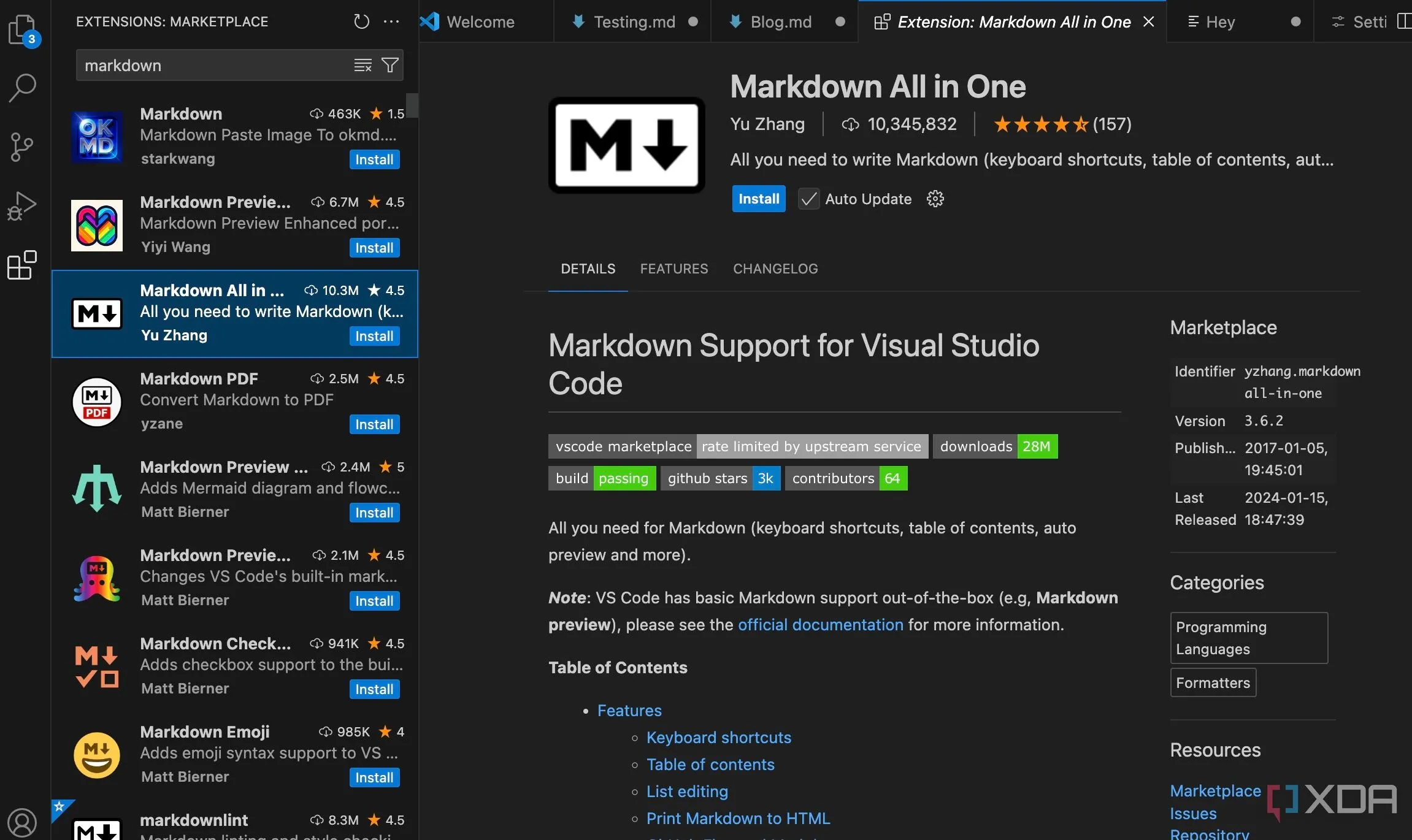 Màn hình giao diện Visual Studio Code với tiện ích mở rộng WSL hoạt động hiệu quả trên Windows 11.
Màn hình giao diện Visual Studio Code với tiện ích mở rộng WSL hoạt động hiệu quả trên Windows 11.
Tuyệt vời hơn nữa, VS Code hỗ trợ một tiện ích mở rộng WSL, cho phép bạn thực thi mã của mình bên trong bản phân phối Linux ưa thích ngay từ ứng dụng. Thay vì phải sao chép mã sang máy Linux và chạy ở đó, tiện ích mở rộng tiện lợi này cho VS Code có thể truy cập ngay lập tức vào instance WSL trên PC của bạn. Với tư cách là một người dùng VS Code trung thành, đây là plugin tôi thường xuyên sử dụng để thử nghiệm mã dựa trên Linux trên chiếc máy Windows 11 hàng ngày của mình.
5. Gigolo: Quản lý chia sẻ mạng và hệ thống tệp tin từ xa
Giao thức SMB có thể là cách phổ biến nhất để truyền, sao chép và lưu trữ tệp trên mạng gia đình, nhưng nó không phải là lựa chọn duy nhất. Khi bạn thêm các chia sẻ WebDAV, AFP và NFS vào, việc quản lý các điểm gắn kết dữ liệu có thể trở nên khó khăn. Và tình hình còn phức tạp hơn nữa nếu bạn làm việc với nhiều hệ thống tệp trong môi trường phòng lab tại nhà.
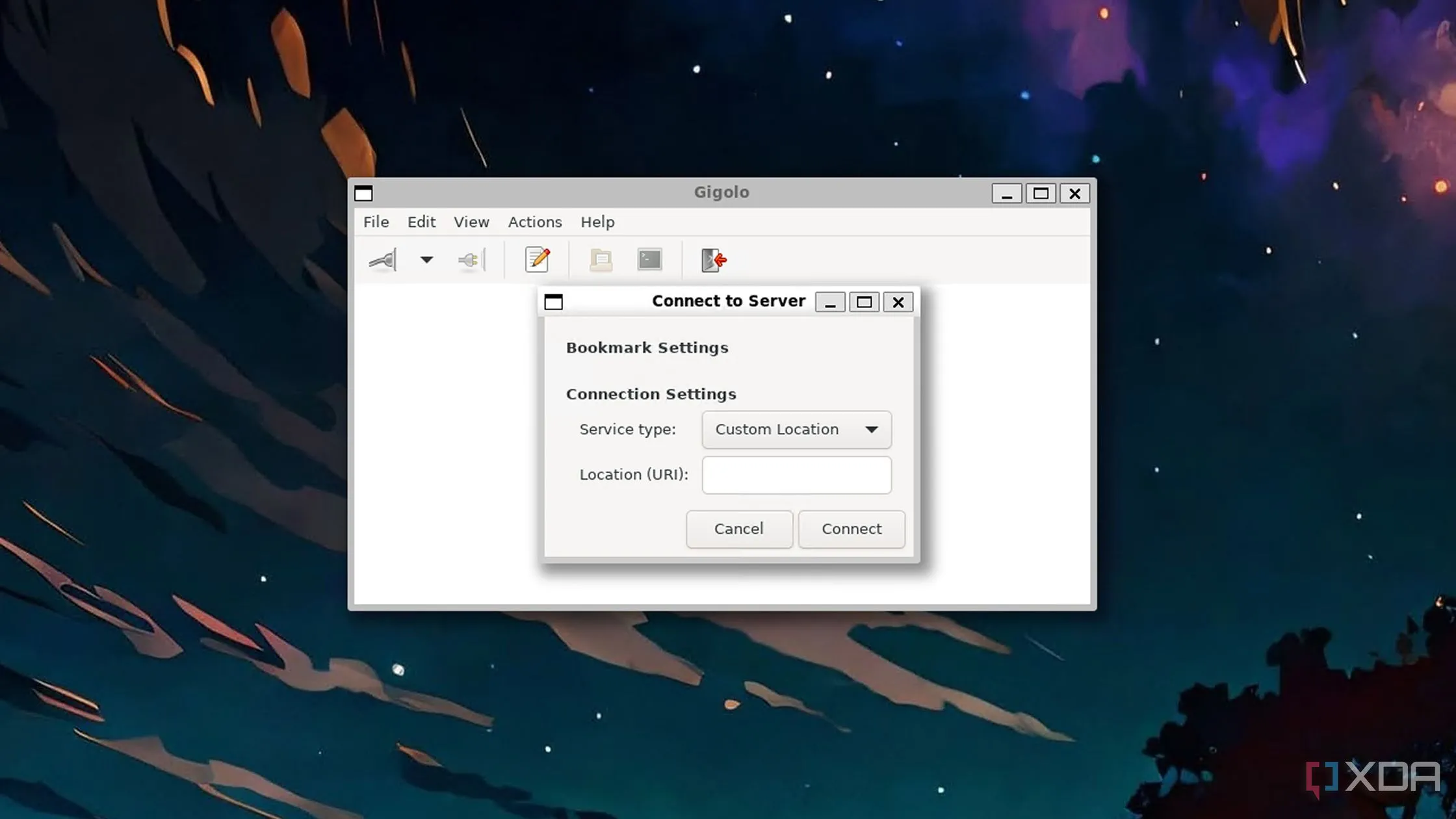 Giao diện ứng dụng Gigolo đang chạy trên Windows thông qua WSL2 để quản lý các chia sẻ mạng và hệ thống tệp tin.
Giao diện ứng dụng Gigolo đang chạy trên Windows thông qua WSL2 để quản lý các chia sẻ mạng và hệ thống tệp tin.
Mặc dù có tên gọi khá lạ, Gigolo cung cấp một giao diện người dùng tối giản nhưng cực kỳ hữu ích để kết nối, gắn kết và quản lý “đội quân” các chia sẻ mạng và hệ thống tệp tin của bạn. Theo mặc định, nó chỉ có sẵn trên Linux, nhưng nhờ “phép màu” của WSL2, bạn có thể tích hợp công cụ tiện lợi này vào bộ ứng dụng Windows 11 của mình.
4. Ansible Orchestrator: Tự động hóa các tác vụ quản trị server hiệu quả
Nếu bạn thường xuyên thực hiện các ý tưởng DIY (tự làm), việc mệt mỏi với quy trình cấp phát VM và container là điều dễ hiểu – đặc biệt khi bạn sử dụng cùng một bản phân phối và bộ gói cho hầu hết các dự án của mình. Các công cụ tự động hóa rất hữu ích trong trường hợp này, vì chúng có thể xử lý các tác vụ tẻ nhạt hơn trong các thử nghiệm máy chủ gia đình của bạn.
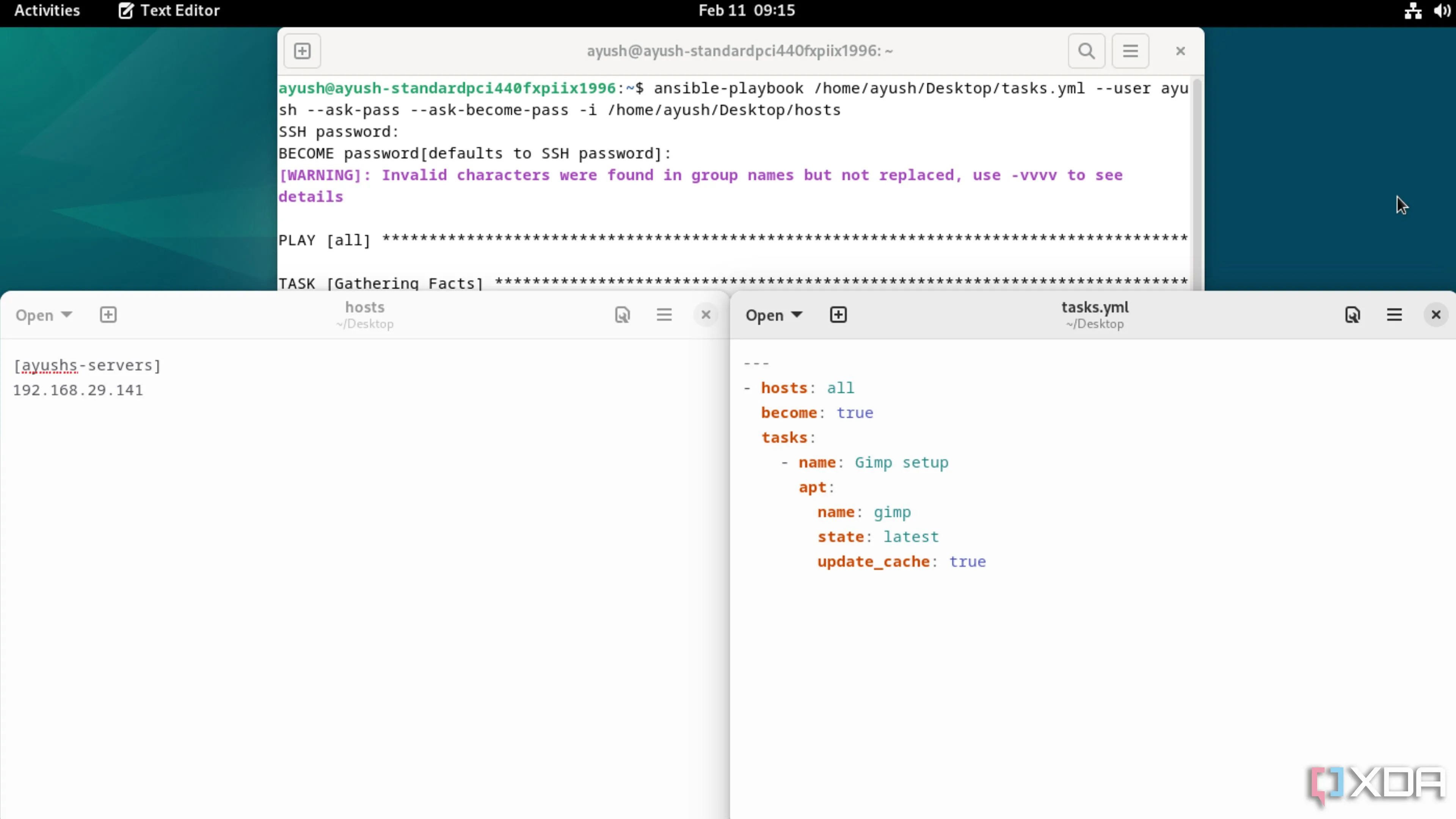 Các tệp tin cấu hình Ansible và lệnh thực thi Playbook được hiển thị trên terminal Linux trong WSL2, minh họa khả năng tự động hóa.
Các tệp tin cấu hình Ansible và lệnh thực thi Playbook được hiển thị trên terminal Linux trong WSL2, minh họa khả năng tự động hóa.
Ansible là một trong những công cụ phổ biến nhất để cấu hình các máy ảo của bạn mà không cần phải động tay. Nhưng nếu bạn muốn sử dụng PC Windows 11 của mình làm máy chủ orchestration nặng về tự động hóa, bạn có thể trang bị cho WSL2 bản phân phối ưa thích của mình để tạo và thực thi các Ansible Playbook một cách chuyên nghiệp.
3. Rsync: Tiện ích đồng bộ và sao lưu tệp tin toàn năng
Việc tạo các bản sao lưu thường xuyên là một trong những tác vụ bảo trì quan trọng nhất bạn có thể thực hiện cho máy tính của mình nếu bạn không muốn bị bất ngờ bởi việc xóa nhầm, ổ đĩa bị lỗi hoặc ransomware. Từ các nền tảng đám mây đến các tiện ích khôi phục dữ liệu, Windows 11 hỗ trợ một số tùy chọn để giúp bạn bảo toàn dữ liệu quý giá của mình. Thật không may, hầu hết các dịch vụ này khá hạn chế ở phiên bản miễn phí và không cung cấp đầy đủ các tính năng trừ khi bạn phải trả phí thuê bao định kỳ.
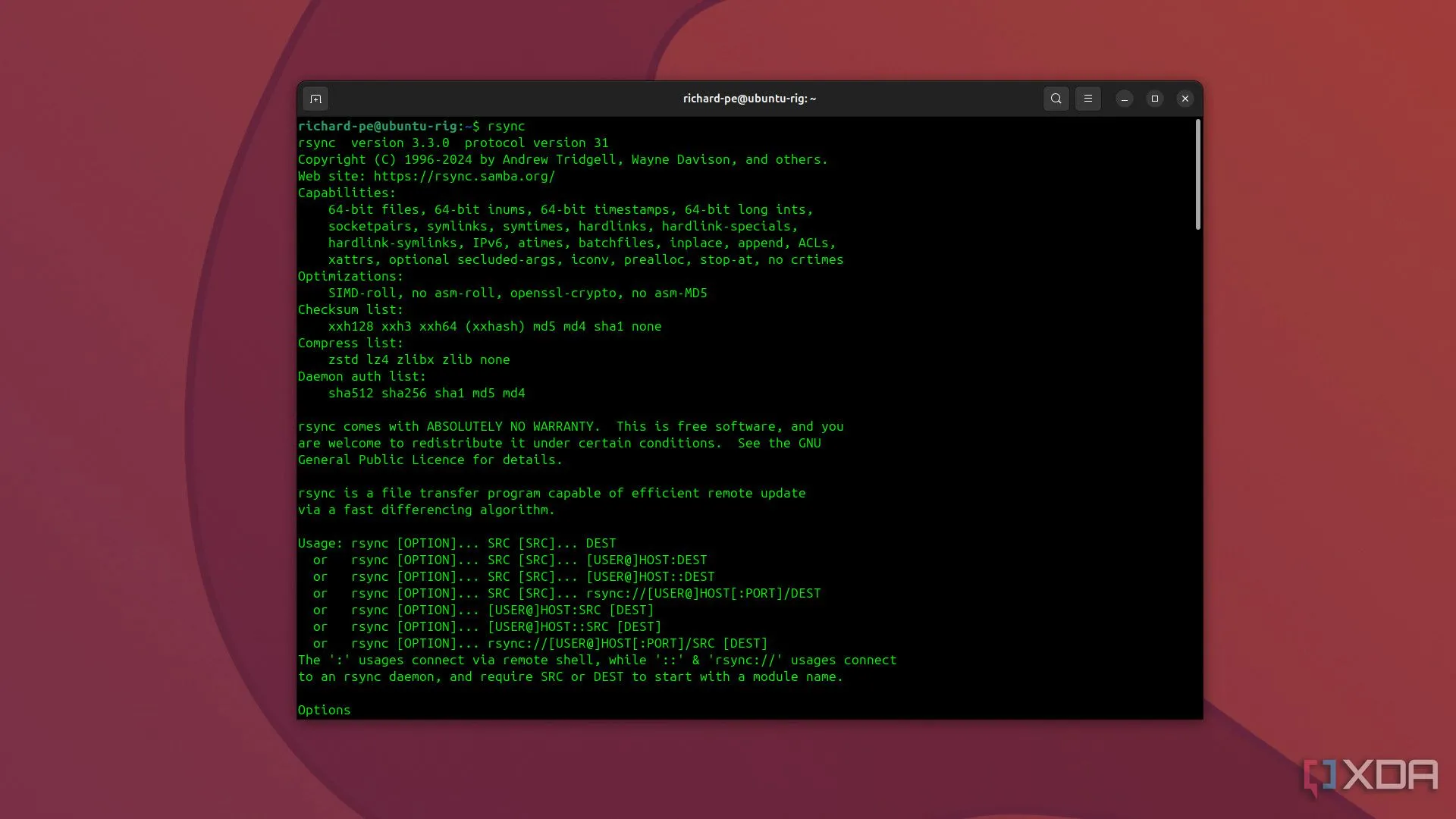 Giao diện terminal Ubuntu 24.10 với lệnh Rsync đang chạy để đồng bộ hóa và sao lưu dữ liệu hiệu quả.
Giao diện terminal Ubuntu 24.10 với lệnh Rsync đang chạy để đồng bộ hóa và sao lưu dữ liệu hiệu quả.
May mắn thay, bạn có thể sử dụng WSL2 để chạy Rsync trên máy Windows của mình. Có khả năng đồng bộ hóa tệp tin trên nhiều thiết bị, Rsync cho phép bạn sao lưu mọi ngóc ngách của ổ đĩa hệ điều hành sang một PC khác, NAS hoặc máy chủ gia đình. Ngoài các điều khoản nén mạnh mẽ, Rsync chỉ đồng bộ hóa các tệp đã sửa đổi thay vì chuyển hàng terabyte dữ liệu. Nhờ vậy, bạn không phải chờ hàng giờ để công cụ này đồng bộ hóa các tài liệu thiết yếu của mình.
2. Podman Desktop: Giải pháp thay thế Docker Desktop mạnh mẽ
Mặc dù các nền tảng containerization tiện lợi hơn cho các khối lượng công việc tự host nhẹ, nhưng có những lúc chúng không thể đáp ứng được. Có thể bạn là một người đam mê DevOps muốn đi sâu vào chi tiết của container, image, ngăn xếp mạng và các thuật ngữ máy chủ phức tạp khác. Hoặc có lẽ bạn là một “phù thủy” phòng lab tại nhà đang tìm kiếm những dịch vụ hữu ích và độc đáo nhất cho máy chủ của mình.
Đó là lúc bạn nên chuyển sự chú ý sang các container runtime như Podman và Docker. Nếu bạn đang sử dụng Windows, bạn có thể thiết lập các biến thể Desktop dựa trên GUI của các tiện ích này bằng cách tận dụng WSL2 làm nhà cung cấp ảo hóa. Cá nhân tôi khuyên dùng Podman Desktop, vì nó cung cấp bộ ba hoàn hảo: thiết kế không daemon, hỗ trợ pod và một loạt các tiện ích mở rộng hữu ích – bao gồm cả tiện ích cho Docker runtime.
1. Terminal Linux mạnh mẽ và khả năng tương thích đa dạng distro
Windows PowerShell đã nhận được những cải tiến lớn về khả năng của nó qua nhiều năm, và bạn có thể khuếch đại tiềm năng của nó hơn nữa với một số module nhất định. Nhưng nếu bạn là một nhà phát triển Linux, việc làm quen với các lệnh, tiện ích và đặc thù của shell Bash luôn là một ý hay. Và không có cách nào tốt hơn để làm điều đó trên Windows 11 ngoài việc thiết lập WSL2 và thoải mái làm việc với các dự án Linux của bạn.
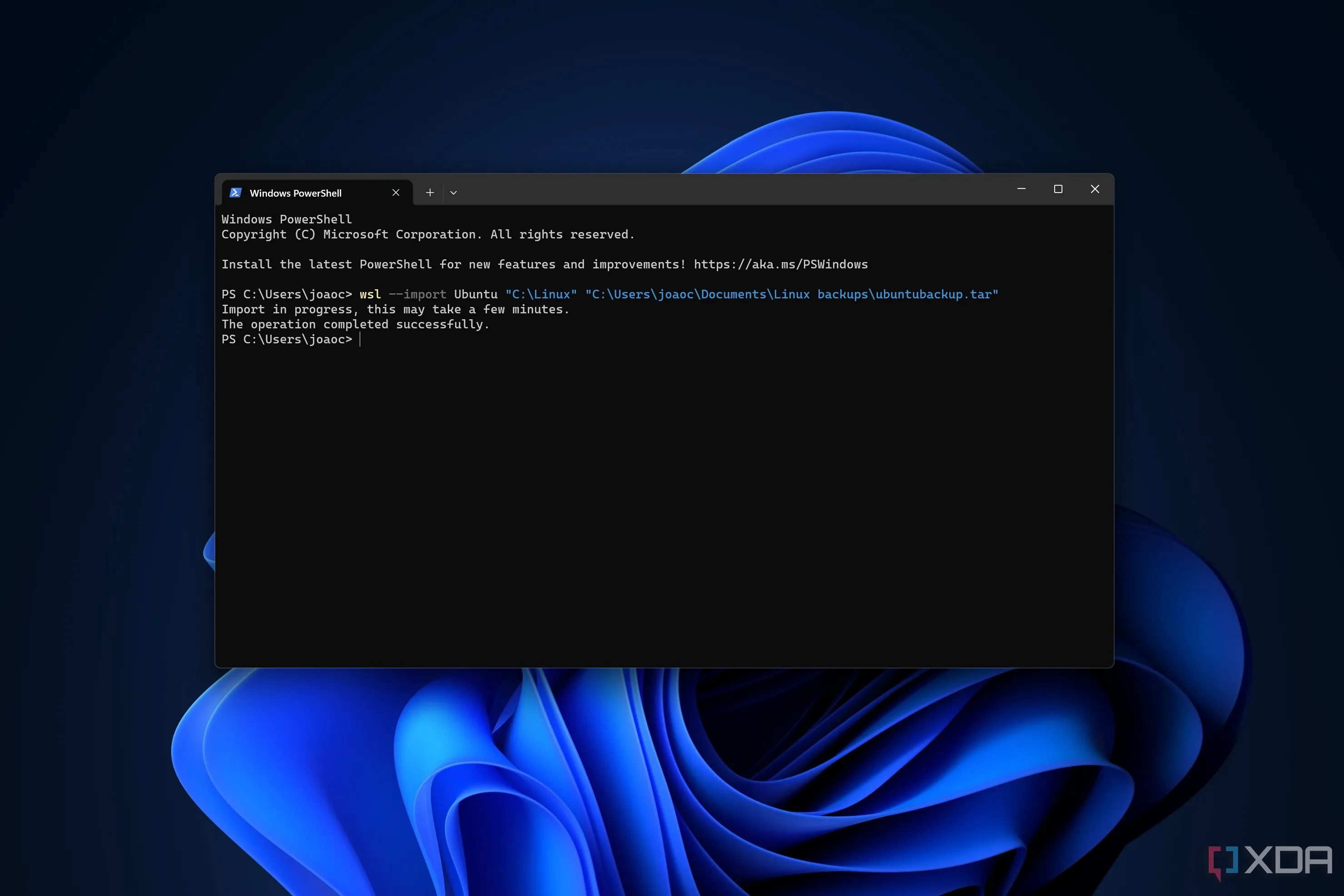 Màn hình Windows Terminal hiển thị quá trình nhập bản sao lưu của WSL, minh họa khả năng quản lý instance Linux qua terminal.
Màn hình Windows Terminal hiển thị quá trình nhập bản sao lưu của WSL, minh họa khả năng quản lý instance Linux qua terminal.
Đó là trước khi bạn tính đến khả năng của WSL trong việc chạy hàng loạt bản phân phối Linux khác nhau trên máy Windows 11 của bạn. Ví dụ, module WSL của Kali Linux rất hữu ích cho các chuyên gia kiểm thử xâm nhập, nhà phân tích pháp y và những người đam mê an ninh mạng, trong khi Debian và Mint được thiết kế để mang lại trải nghiệm ổn định hơn. Sau đó là NixOS, có thể vừa hữu ích vừa gây khó chịu nếu bạn quan tâm đến phát triển phần mềm.
Tận dụng tối đa Windows 11 với WSL2
WSL có thể hơi lạ lẫm nếu bạn chưa bao giờ sử dụng trình giả lập terminal của Windows, nhưng nó là một bổ sung vững chắc cho bộ ứng dụng của mọi người dùng Windows 11. Chắc chắn, một cài đặt Linux “bare-metal” sẽ nhanh hơn, an toàn hơn và hiệu quả hơn WSL. Nhưng nếu phần lớn các tác vụ của bạn yêu cầu Windows 11, WSL có thể mang lại cho bạn trải nghiệm Linux mà không làm tiêu hao quá nhiều tài nguyên hệ thống của bạn. Hãy thử ngay hôm nay để khám phá những tiềm năng công nghệ mới!